Cum de a crea o imagine în Daemon Tools
imagini electronice de disc în ultimul timp au devenit utilizatori de calculatoare sunt mult mai populare decât media fizic. Nu e de mirare, pentru că este mult mai sigur de a păstra „instanța hard“ (HDD-ROM), iar acestea sunt mult mai convenabil de a utiliza, deoarece viteza de citire de informații de pe hard disk este mult mai mare decât cu o unitate optică și mass-media. În consecință, jocul / software-ul va fi instalat mai rapid și filme nu vor periodic „se blochează“ și încetini.
Pentru a crea o imagini de disc virtuale mai ușor și mai bine de a folosi un instrument specializat Damon Tuls. Este destul de versatil și, în același timp, este destul de ușor de a învăța și de a folosi. Apropo, pe site-ul nostru, puteți descărca întotdeauna cea mai recentă versiune rusă a Daemon Tools!
Deci, aveți un CD / DVD / BD unitate fizică, și doriți să-l zavirtualit în arhiva sa, cum se spune, „pentru totdeauna.“ Mai departe. Pentru a începe, introduceți discul în unitatea de PC / laptop-ul și așteptați pentru „Messier“, a spus el. Când se întâmplă acest lucru, pictograma de schimbare DVD-rom la altul care „închidere“ pe discul optic. Vezi acest lucru puteți merge la „My Computer“.
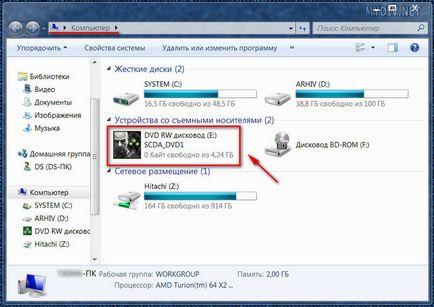
Acum rula în sine Damon Tuls cu comenzi rapide pe desktop / desktop sau din meniul „Start“.
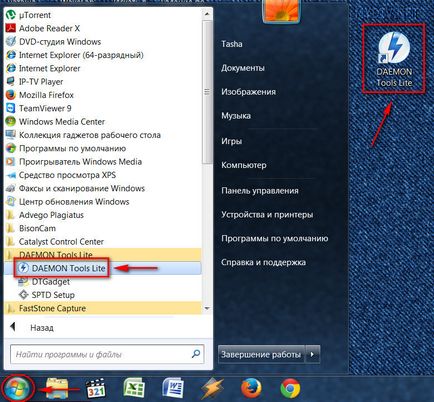
Pentru a începe procesul, faceți clic pe funcția de bară orizontală (situată la jumătatea distanței dintre ferestrele centrale) pe pictograma „Create Disk Image“.
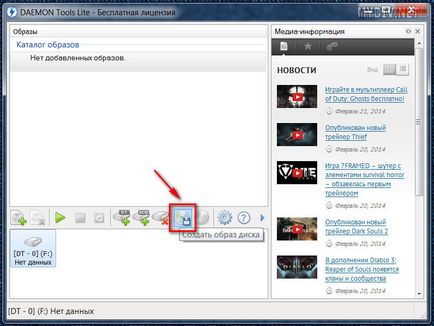
Activați această caracteristică, puteți într-un mod diferit - prin pictograma programului în tava de sistem. Deschideți tava de sistem (în colțul din dreapta jos, în cazul în care există ceas, volum, data, etc.), faceți clic pe pictograma DT ( „fulger albastru“) drepturi. tastatura. mouse-ul și faceți clic pe funcția corespunzătoare din meniul deschis funcții (a se vedea. captura de ecran).

Deci, înainte de a deschide meniul de creare a imaginilor, pe care le puteți seta setări diferite: selectați unitatea (în cazul în care implicit nu este cea în care ați introdus discul), viteza de citire (mai încet, cu atât mai puțin poate fi bug-uri diferite!), Folder salvați imaginile disc finite, datele de imagine comprimată (dacă doriți să ocupe mai puțin spațiu pe hard disk-ROM), pentru a adăuga o imagine în directorul de imagini (adauga imediat programul de antrenare zavirtualeny, în cazul în care acesta poate fi apoi montat rapid și rulează) și chiar a proteja imaginea parola (dacă doriți să limiteze accesul la acesta la alți utilizatori).
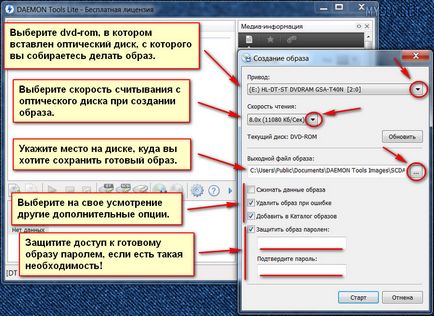
Când selectați un folder pentru a salva imaginea finit, rețineți că opțiunea „Salvare ca tip“ puteți alege formatul în care creați o imagine de disc. Selectați ISO - este cea mai comună și apăsați „Start“!
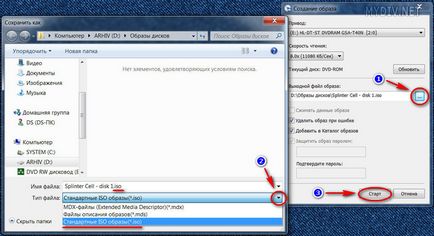
Așteptați până când atât bara verde care arată progresul actual și în ansamblu, dopolzut până la capăt, iar în fereastra centrală va afișa un mesaj de la finalizarea creării imaginii. Faceți clic pe butonul „Close“.
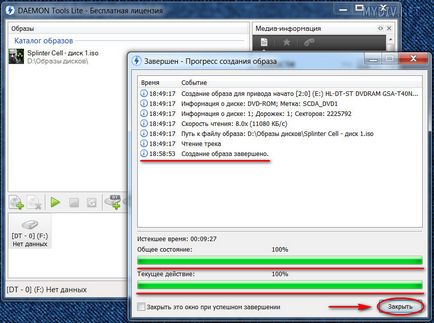
Gata de a utiliza o imagine, puteți vedea direct în programul în sine, în „Catalogul de imagini“ (fereastra de sus centru) sau în folderul unde l-ați salvat.
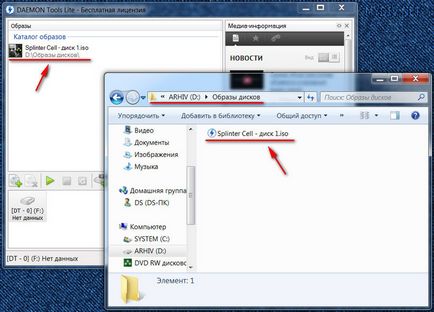
La aceasta, toată lumea! Acum trebuie doar să-l monta într-o unitate virtuală și a alerga DT. Pentru informații cu privire la modul în care se face acest lucru, puteți afla citind aici.